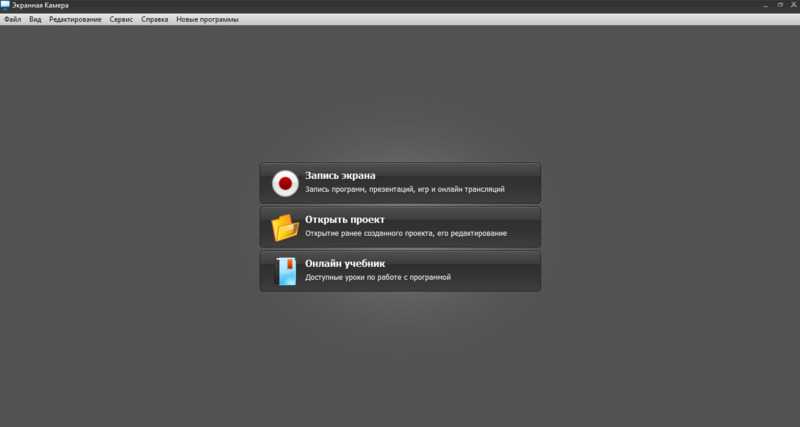Sony Vegas Pro
Sony Vegas Pro – профессиональная программа для создания и монтажа видео. В отличии от Camtasia Studio, Sony Vegas можно порекомендовать пользователям, которые уже имеет определенный опыт в видео монтаже и хотели бы добавить к своим учебным видео различные эффекты и анимацию.
Сильными сторонами программы можно назвать огромное количество видеофильтров, которые позволят существенно улучшить качество видео или придать оригинальный вид вашему ролику. Кроме того, Sony Vegas можно применять для создания собственных анимационных вставок, уровень сложности которых зависит только от вашей фантазии и навыков.
Конечно, Vegas требует большего времени на обучение по сравнению с Camtasia Studio. Возможно, что большинство возможностей программы вам и не потребуется. Поэтому есть смысл ограничиться использованием программы по следующим направлениями:
- Создание начальной заставки (так называемого «нитро»);
- Добавление анимационных переходов;
- Создание «продвинутой» анимации;
- Добавление видеоэффектов, например, эффекта старой пленки;
- Финальное редактирование видео ролика.
Прокомментируем последний пункт. Выше мы указывали, что Camtasia Studio обладает низкой производительностью – при наличии большого количества объектов на монтажной области программа начинает «виснуть» и процесс редактирования может отнять много времени и эмоций.
Вывод. Sony Vegas Pro эффективен для финального редактирования видео, когда требуется собрать воедино множество элементов. Эту программу можно также использовать для создания ролика с видеоэффектами, анимированными переходами и создания анимации для нитро.
Изображения в текстовые статьи и оформление превью к видеоурокам
В любом случае в процессе создания онлайн-курса или разработки контента для онлайн-школы вы столкнетесь с необходимостью размещения изображений. Даже простые текстовые статьи нуждаются в оформлении картинками. Как впрочем и видеоуроки, которые часто сопровождаются добавлением обложки, так называемом превью.
1. Photoshop
Традиционно для редактирования изображений рекомендуют использовать Photoshop. Я тоже на базовом уровне работаю с этой программой, но мне понадобилось определенное количество времени, чтобы овладеть основными инструментами приложения.
Как известно, Фотошоп — программа платная и требует установки на компьютер.
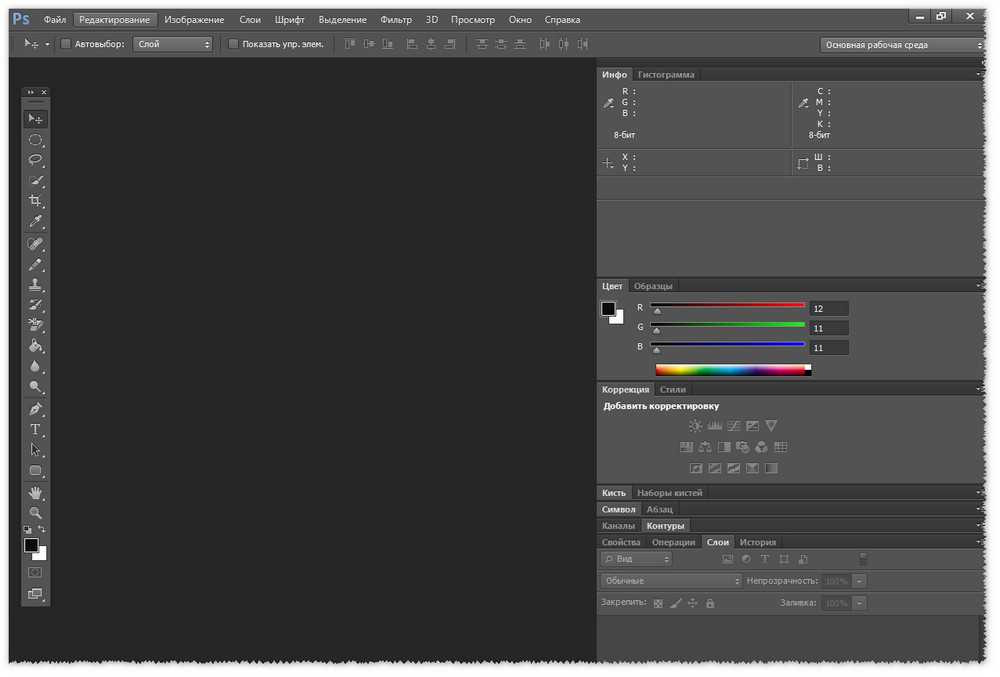
2. Фотошоп онлайн
Предполагаю, что навряд ли вы будете профессионально обрабатывать фото в графическом редакторе, да еще и платить за это деньги
В этом случае обратите внимание на бесплатное приложение Фотошоп онлайн, которое не требует установки на ПК, и работать в нем можно прямо из браузера. Его опций вполне достаточно, чтобы отредактировать любое фото и изображение
Тем более, что он дублирует инструменты официальной программы Photoshop.
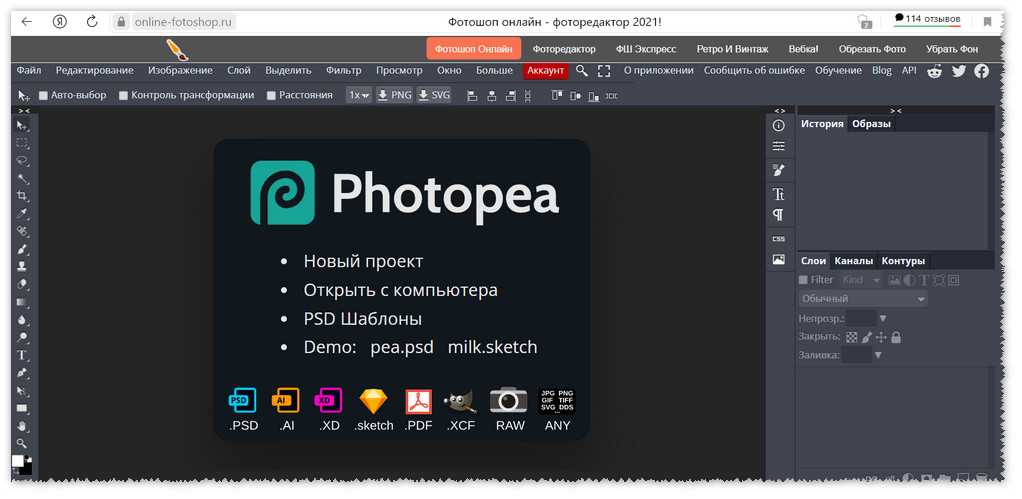
3. Графические онлайн-редакторы Canva и Crello
Это настоящее спасение для тех, у кого нет времени и желания осваивать Photoshop и подобные программы. В Canva и Crello собрано огромное количество шаблонов для визуального оформления не только социальных сетей, но и видео, презентаций, создания фотоколлажей, баннеров, сторис в Instagram, анимированных роликов и т.д.
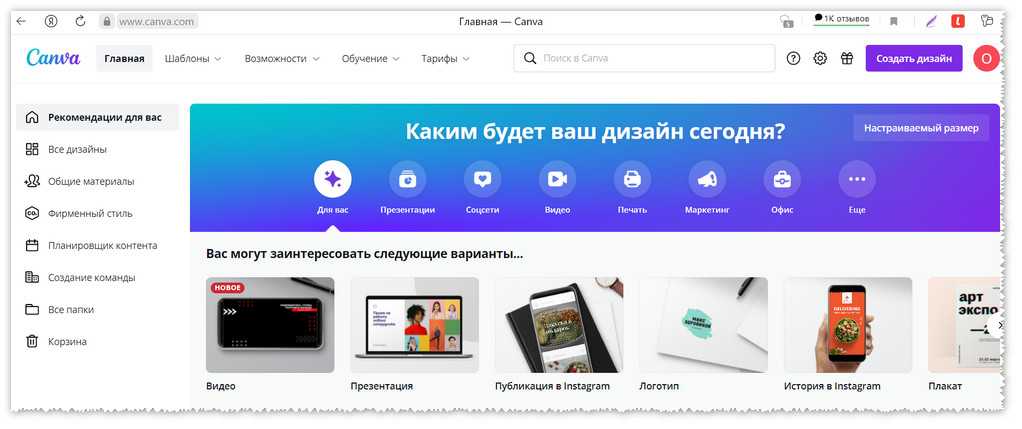
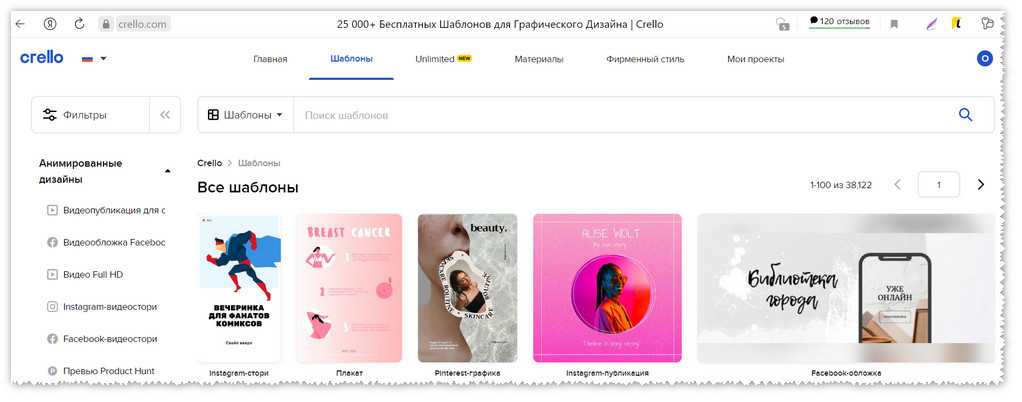
Часть шаблонов предоставляется пользователям абсолютно бесплатно! Также есть возможность оформить ежемесячную подписку на онлайн-редакторы. В Canva, по желанию, можно купить понравившиеся шаблоны штучно без подписки!
Инфографика
Возможно, что ваши уроки удобнее сопровождать инфографикой
Обратите внимание, что Canva и Crello предлагают крутые шаблоны для создания любой инфографики
Более того, вы можете сделать свою инфографику с самого нуля, используя для этого лишь отдельные элементы онлайн-редактора.

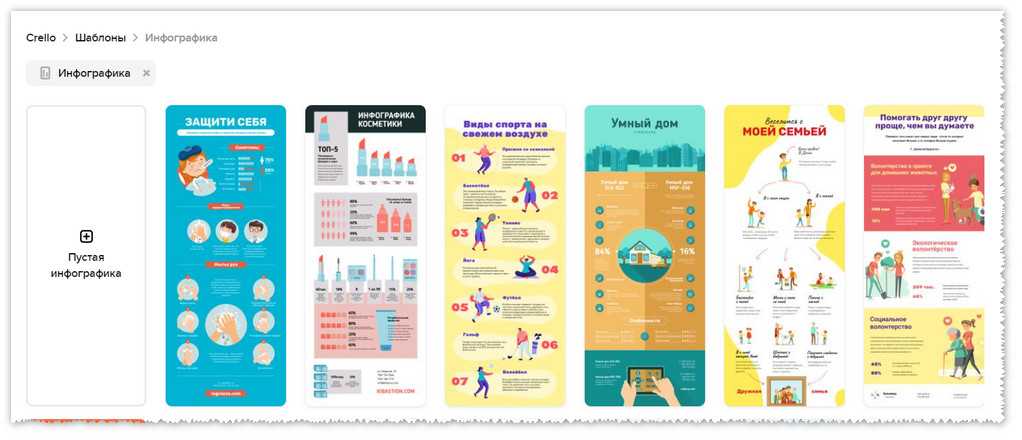
4. Gif-изображения
Намного интереснее, когда текст сопровождается не просто статичным изображением, а анимационной картинкой
Это всегда привлекает дополнительное внимание, и материал запоминается лучше, чем текстовая “простыня”
В зависимости от темы вашего обучения, подумайте, в какие уроки можно внедрить такую анимацию. Например, я периодически замечаю, что в gif-формате часто размещаются инструкции по настройке программ и сервисов. Если инструкция в 2-3 простых шага, то это намного удобнее, чем записывать отдельный видеоурок.
Для создания gif-изображений воспользуйтесь бесплатным сервисом ezgif.com. На моем блоге есть отдельная статья по созданию гиф-картинок в приложении ezgif.
5. 3D-обложки
Любой онлайн-курс требует визуального оформления. И речь идет не о создании уроков, а о его внешнем виде. Обычно онлайн-курс представлен 3D-обложкой. Так уж мы устроены, что без визуальной подачи доверие к любому обучающему продукту снижается.
Чтобы этого избежать, необходимо уделить особое внимание оформлению 3D-обложки.
Раньше для создания виртуальных обложек приглашали дизайнеров, обладающих навыками работы в программе Photoshop. Сегодня я порекомендую вам сервис с макетами готовых обложек, благодаря которому всего за несколько минут вы сможете создать абсолютно любой формат обложки для онлайн-курса — от тетради на пружине до 3D-коробки.
Эти возможности реализованы на сайте 3dcoverdesign.ru.
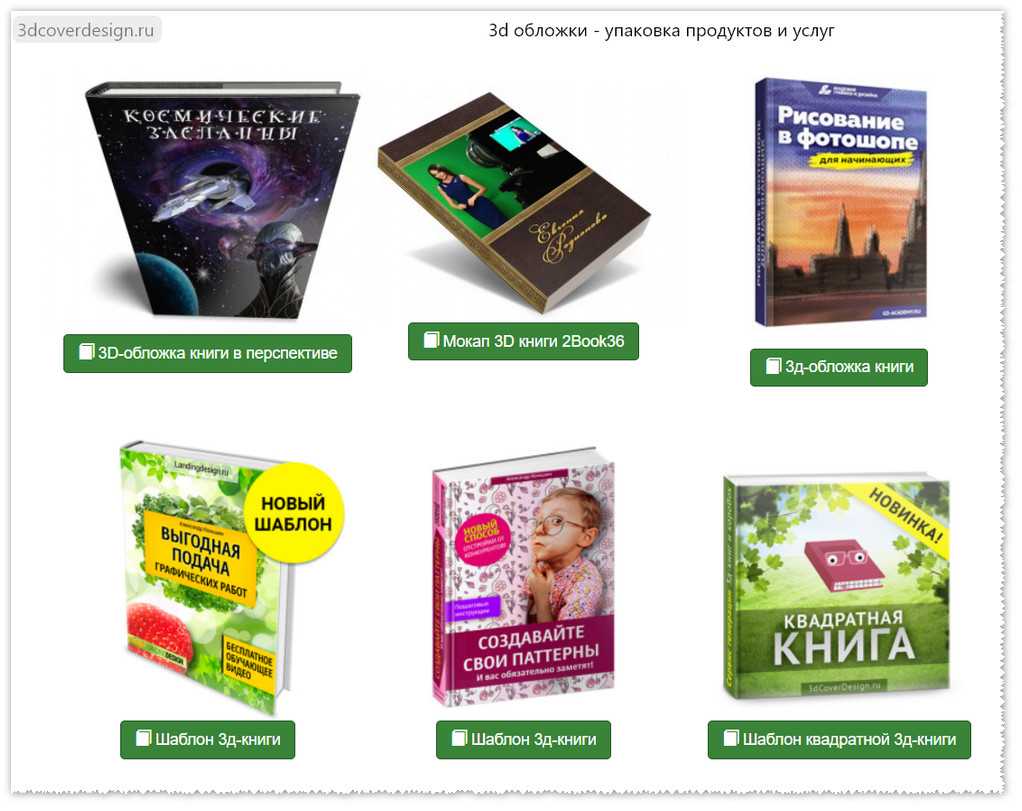
Как записать видеоурок — пошаговая инструкция
Шаг 1. Загрузка программы
Скачайте дистрибутив программы. По завершении загрузки запустите распаковку, два
раза нажав на установочный файл. Разместите ярлык на рабочем столе.
Попробуйте прямо сейчас
Скачать
программу
Отлично работает на Windows 11, 10, 8, 7 и XP
Шаг 2. Настройте режим записи
Запустите Экранную Камеру. Чтобы создать видеоурок в формате скринкаста, выберите опцию «Запись
экрана». Программа предлагает три варианта захвата:
- Полный экран. Осуществляется запись всей области монитора.
- Фрагмент экрана. Вы можете сами настроить размер участка.
- Выбранное окно. Этот тип удобен для записи действий в интерфейсе браузера.
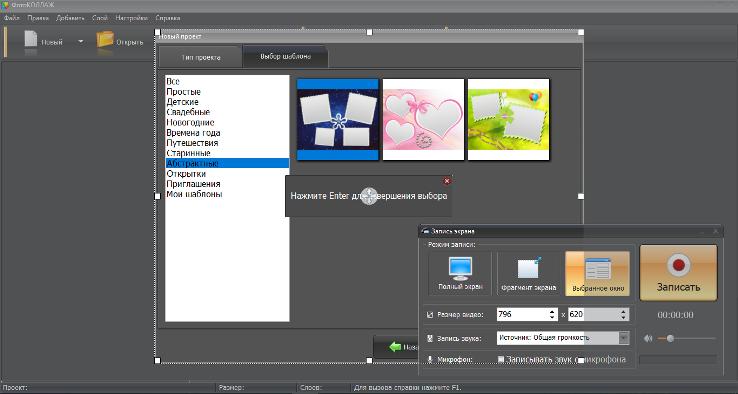 Выделите нужную часть экрана
Выделите нужную часть экрана
Перед тем, как сделать видеоурок, самостоятельно настройте ширину и высоту выбранного участка
записи в режимах «Фрагмент экрана» и «Выбранное окно». Это можно сделать указав данные в полях
«Размер записи», либо потянув за края рамки. Чтобы записать видео с экрана монитора со встроенным
звуком, в пункте «Запись звука» выберите источник аудио. После настройки всех параметров нажмите
«Записать». Для остановки используйте горячую клавишу F10.
Шаг 3. Отредактируйте запись
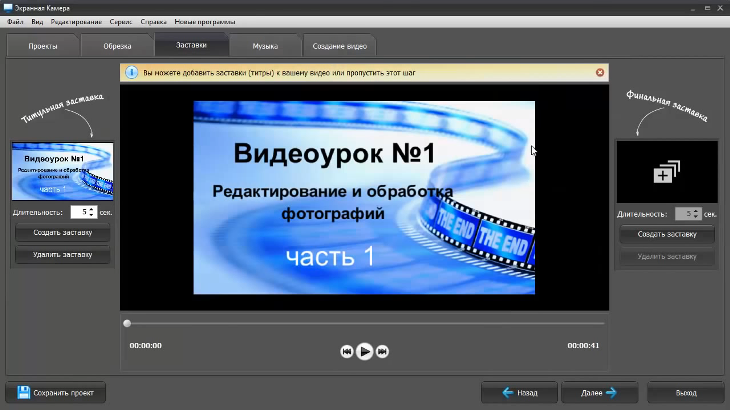 Впишите заголовок на заставке
Впишите заголовок на заставке
Вы можете отредактировать созданный ролик и даже создавать видео со слайдами и фоновой музыкой.
Чтобы приступить к изменению, нажмите кнопку «Редактировать». Приложение предлагает следующие
функции:
-
Обрезка. Чтобы обрезать файл, передвигайте черные маркеры. Участки, отмеченные серым
цветом, будут вырезаны. -
Заставки. Вы можете вставить интро в начале и в конце видеоролика. Для этого нажмите
«Добавить заставку». Выберите шаблон из коллекции либо создавайте вступление самостоятельно.
Также вы можете указать его длительность. -
Музыка. Накладывайте аудио из встроенной библиотеки, запишите закадровые комментарии с
микрофона или загрузите аудиофайл с компьютера.
Шаг 4. Сохраните ролик
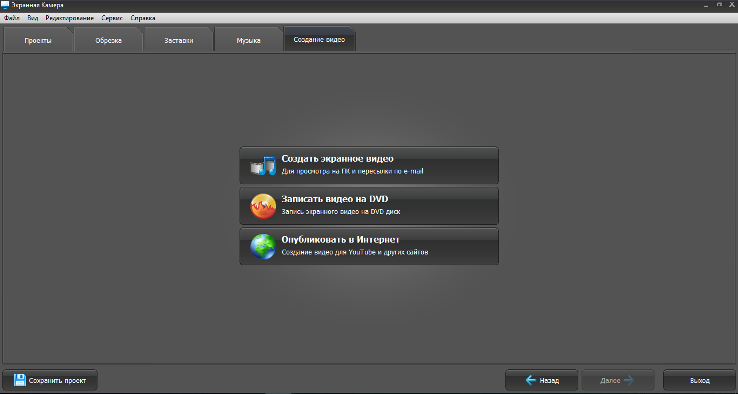 Сделайте настройки видео
Сделайте настройки видео
Мы детально разобрали, как записать видеоурок, настало время поделиться им со своими
подписчиками. В приложении можно выбрать вариант сохранения:
- Сохранить на компьютере.
-
Загрузить в интернет. Превратите созданное видео в онлайн урок, опубликовав его на
YouTube, Facebook, Vimeo, ВКонтакте, Яндекс.Видео и пр. -
Записать диск DVD. Создавайте интерактивное меню, организуйте разделы и осуществляйте
прожиг видеофайлов прямо из интерфейса программы.
Как видите, чтобы сделать видеокурс с помощью приложения Экранная Камера в домашних условиях,
требуется совсем немного времени. Скачайте программу на русском языке и создавайте уроки в
несколько кликов мыши. Если же у вас остались вопросы о том, как правильно делать обучающее видео,
советуем посмотреть короткий ролик на эту тему.
Инструментарий
Создание видеоурока, как и любого другого видео, требует соответствующего инструментария.
- Материально-техническая база. В моем случае это был старый вокальный микрофон и ноутбук. Вам могут понадобиться и другие вещи в зависимости от видеоурока.
- Среда разработки программ, о которых я снимал видеоуроки (сортировки, змейка, сапер). В вашем случае это может быть все, что угодно: камера, на которую вы снимаете процесс приготовления блюда, ремонта техники, доску для записей.
- Программа для видеомонтажа. Я использовал комбинацию из Adobe After Effects и Adobe Premiere, в результате чего получалась отличная картинка. Есть множество аналогов перечисленных инструментов, и возможно вам будет легче работать с аналогами.
- Программа для аудио монтажа. Я опять же использовал продукт Adobe под названием Audition. Несмотря на довольно качественный вокальный микрофон, в запись просачивались шумы, и в целом голос мне не особо нравился. После прослушивания записи мне всегда хотелось извиниться перед всеми, с кем я когда-либо разговаривал.
 Желательно приобрести студийный микрофон. Им очень комфортно пользоваться и легко настроить.
Желательно приобрести студийный микрофон. Им очень комфортно пользоваться и легко настроить.
Особое внимание стоит обратить на микрофон и камеру (если она будет). Ваша речь должна звучать четко и ясно, а картинка не быть размытой
Ведь подобные дефекты видеомонтажом исправить довольно сложно. Они способны заставить зрителя закрыть видео на первых секундах.
Если вы решили серьезно заняться видеоуроками и другими роликами, то качественный микрофон – необходимая вещь. Но, если вы хотите записать пробник, то лучше перешерстить всех знакомых в поиске более или менее приличного аппарата.
Фон, реквизит и обучающие материалы усилят видеоуроки
Те, кто часто учатся в онлайне, наверняка видели экспертов, которые разговаривают на фоне кухонных шкафчиков, в салоне автомобиля или в кафе со звякающими ложками и случайными людьми в кадре.
Это, конечно, не имеет никакого отношения к тому, что мы в Videoset-insta называем идеальным видеоуроком, для создания которого лучше заложить бюджет на профессиональный свет и звук. Средние расценки за 8-часовой рабочий день — 10 тыс. рублей у звукорежиссёров и 30 тыс. рублей у художников по свету.
Без качественного света и звука видео будет казаться дешёвым и автоматически снизит ценность курса в глазах аудитории — и неважно, что информации в нём на миллион.
Чтобы подобрать гармоничный фон для съёмок, нужно исходить из того, какое впечатление нужно произвести и какое настроение создать. Ну и посмотреть, как это делают профессионалы.
Хорошо, когда фон перекликается с темой курса, а реквизит, который появляется в кадре, дополняет картинку и помогает усваивать учебный материал.
Посмотрите на этот коллаж и попробуйте догадаться, о чём курс. Это просто, правда?
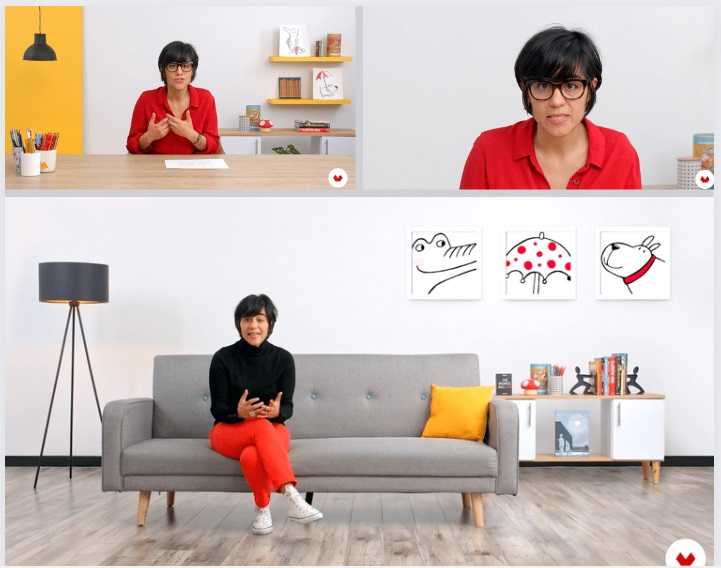
Так выглядит теоретическая часть курса по иллюстрации от Паулы Боссио (Domestika): чистый фон, контрастные цвета, рисунки на стенах, карандаши и альбомы в качестве реквизита и демонстрационного материала

Фрагменты практической части курса Паулы Боссио: акцент на иллюстрациях и процессе работы
Другой пример — курс по интерьерному дизайну, где зритель с первых кадров готов к тому, что речь пойдёт о геометрии пространства и объектах дизайна.
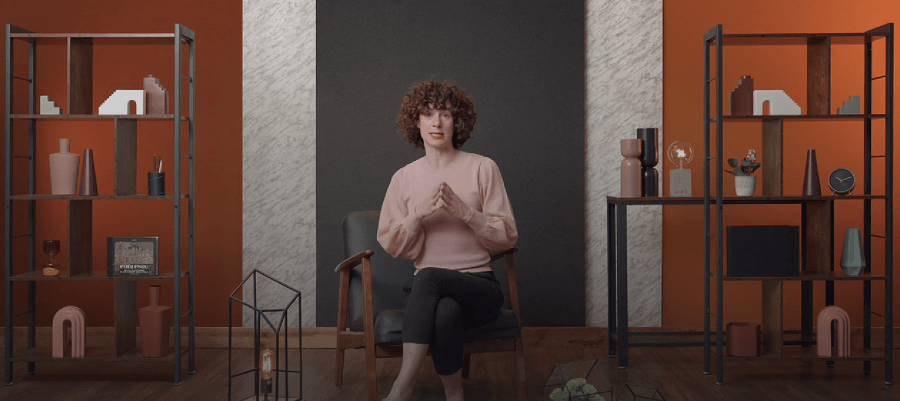
Дизайнер Ана Грасия в окружении геометрических фигур и арт-объектов (Domestika)
В практической части на первый план выходят обучающие материалы: архитектурные альбомы и чертежи помогают понять процесс работы дизайнера от идеи до реализации. Без них объяснение темы превратилось бы в затянутый, скучный рассказ.

Ещё один интересный вариант — сделать фоном вещи, которые можно задействовать в обучающем процессе.
Например, в теоретической части курса по стилю одежда создаёт фон, а в практической эксперт может использовать её для демонстрации: надеть на манекен или модель, чтобы создать нужный образ.
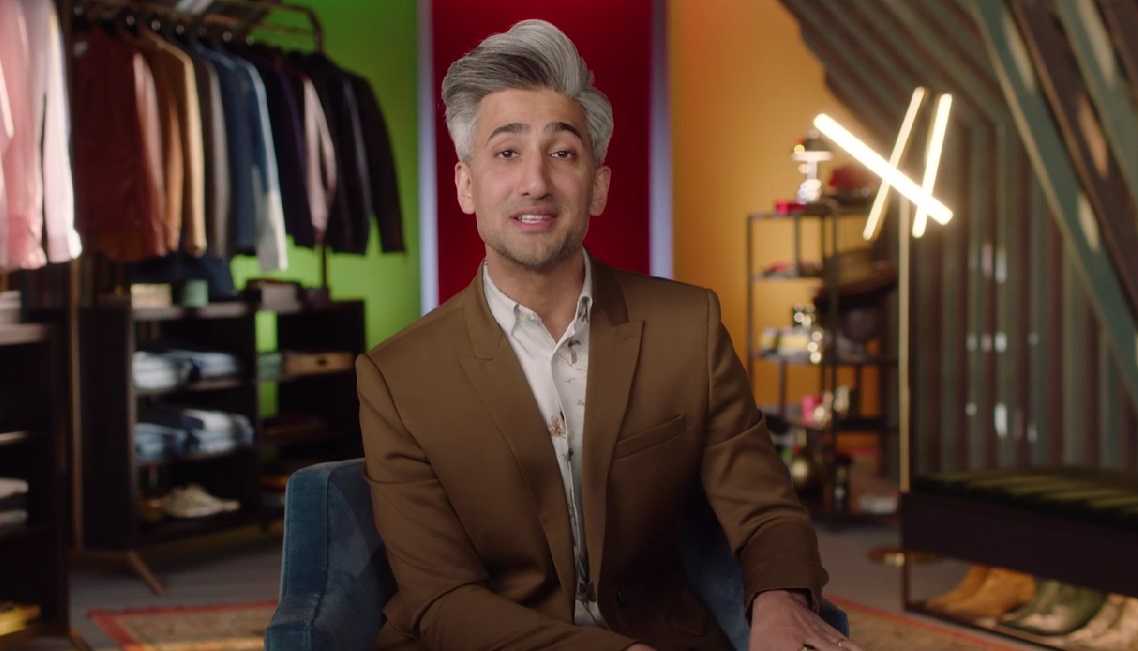
Фрагмент курса по стилю Тэна Фрэнса (MasterClass): на заднем фоне видим одежду и обувь, что позволяет быстро определить тематику обучения и создаёт нужное впечатление
Реквизит и обучающие материалы стоит показать крупным планом, если это помогает участникам курса усваивать материал.
Например, инструменты для работы невероятно важны, значит, нужно показать не только как они выглядят и чем отличаются, но и как их подготовить к работе.

Паула Боссио показывает технику заточки карандашей (Domestika)
Эксперт в курсе по макияжу использует косметику и привлекает к съёмкам моделей для демонстрации процесса и результата. Кисти, спонжи, палитры важны в процессе, поэтому в съёмках используются крупные планы.
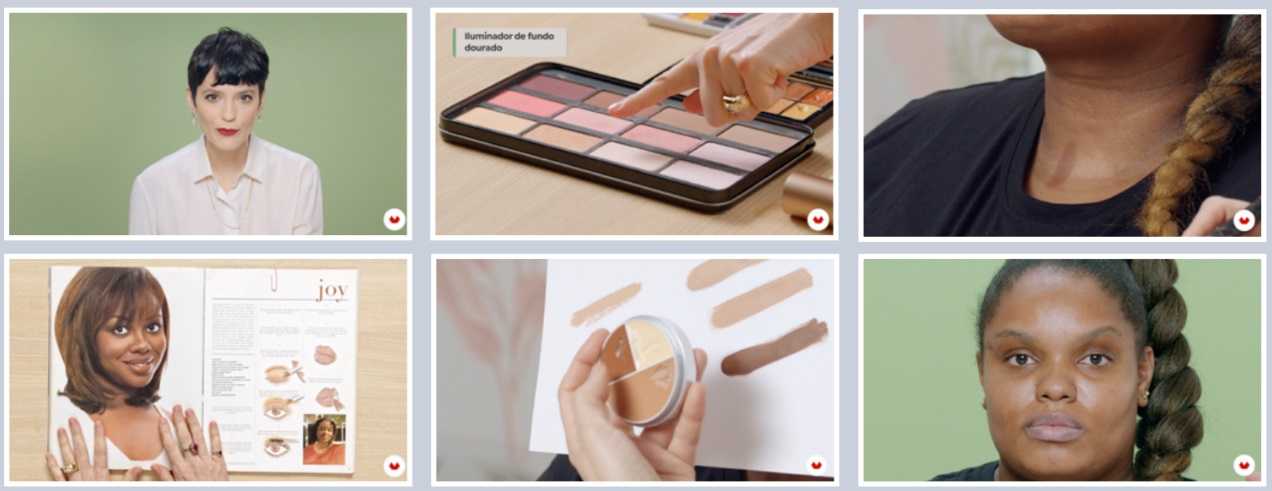
Кадры учебного курса визажистки Ванессы Розан (Domestika)
Если не показать, как именно ложится тот или иной тон, чем отличаются похожие косметические средства, есть риск, что ученик не усвоит материал и растеряется, когда увидит огромный ассортимент косметики в магазине.
Как подбирать фон, реквизит и материалы для съёмок
Продумать фон, погрузить зрителя в профессию с помощью акцентов и реквизита. В идеале у зрителя с первого кадра должно возникать понимание, о чём курс.
Подобрать учебные материалы, снимать крупным планом инструменты и образцы, демонстрировать постановку рук, если это важно. Всё, что можно показать, а не объяснять на пальцах — лучше показать
Следует проследить, чтобы цвет материалов контрастировал с фоном, и все нюансы работы были видны хорошо. А если нужно показывать руки крупным планом — важен аккуратный маникюр.
Шаг 2. Настройте параметры записи
В главном меню вас встретят несколько пунктов: «Запись экрана», «Открыть проект» и «Онлайн учебник». Нажав на первый, вы попадёте непосредственно в модуль записи, второй позволит загрузить отснятый ранее материал, а последний откроет для вас сайт с полезными статьями о работе в программе.
Модуль записи представляет собой небольшое окошко с настройками режима захвата и другими параметрами. В нём вы можете отрегулировать окно, которое будет запечатлено приложением, выставить источник звука, с которого пойдёт запись, включить микрофон и настроить громкость. Когда все действия выполнены — нажимайте «Записать». Запустится пятисекундный отчёт, в течение которого нужно настроиться на проведение урока, а затем начнётся съёмка. Запечатлите нужные кадры, а когда нужно будет завершить запись — просто нажмите «Остановить».
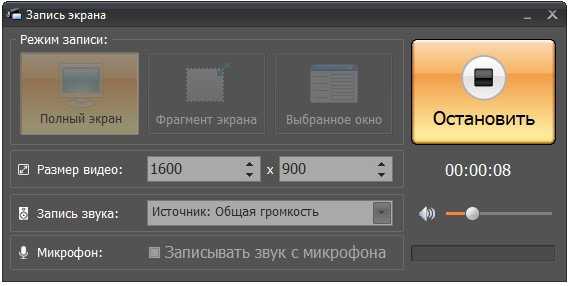
Что представляет собой видеокурс?
Видеокурс (видеоурок) – это определённые знания или технологии, которыми владеет автор курса, записанные на видео в виде обучающих уроков. Автор видеокурса может распространять курс бесплатно (например за подписку на свой сайт) или продавать в интернете.
Каких только видеокурсов не существует – уроки иностранных языков, уроки игры на гитаре, уроки фитнеса, как накачать пресс, выращивание грибов, видеокурсы по заработку и много других.
Если вы владеете определёнными знаниями, и считаете, что эта информация нужна людям и её будут покупать, то можете ещё на этом неплохо зарабатывать, всё что для этого нужно – создать видеокурс и продавать его в интернете.
Выбор программного обеспечения для видеозаписи
Для записи видео с экрана можно использовать как бесплатные программы, так и платные. Среди бесплатных программ, я так толком ничего и не нашёл. Среди программ условно бесплатных, можно выделить FastStone Capture и Virtua Dub. Эти программы позволяю записывать видео с экрана, но имеют ряд ограничений. Например, отсутствие возможности редактировать видео и сохранение видео файлов только в ограниченных форматах. Как вариант такие программы можно использовать, но для создания видеоуроков хорошего качества, вам придётся их редактировать. А значит использовать сторонние программы.
Из платных же вариантов несомненным лидером является Camtasia Studio. Это настолько лёгкая и удобная в использовании программа с огромным функционалом. Поэтому свой выбор я сделал сразу. На выбор есть две версии, за 299$ и за 49$. Отличие в версиях в том, что монтаж видео можно делать только в версии за 299$. Так же можно воспользоваться бесплатной версией на месяц. Это позволит вам понять, нравится ли Вам эта программа и нужна ли она Вам. Лично я так и поступил.
Кстати, полная версия Camtasia позволяет записывать и редактировать видео и аудио. То есть сторонних программ больше не понадобится.
Adobe After Effects
Adobe After Effects – космический корабль, способный бороздить бескрайные просторы вселенной. С ним вы вполне сможете стать новым С. Спилбергом М. Бэйем. НО! Чтобы управлять космическим кораблем нужно стать космонавтом. А, как известно, в космонавты берут не всех, да и тренироваться на космонавта нужно ни один год. Лично у меня After Effects вызывает благоверный трепет, а люди, умеющие с ним работать – искренне восхищение.
Скорее всего, использование этой программы для создания учебных видеороликов сродни стрельбе из пушек по воробьям. Уровень пользователя для освоения данной программы должен быть очень высоким. Но тем не менее, и новичкам данная программа может быть крайне полезна.
Дело в том, что для After Effects существует большое количество готовых проектов, которые можно адаптировать под свои задачи (для Sony Vegas Pro таких проектов практически нет). В этом случае не требуется глубокое освоение программы – достаточно изучить небольшой набор функций.
Мы не будем детально описывать интерфейс программы, а обозначим ряд направлений, которые можно использовать при создании собственного учебного видео:
Начальные заставки (нитро) или создания анимированного логотипа
https://youtube.com/watch?v=Uz__EIe3yvI
Создание эффектной презентации (для продвижения своего видео или в качестве отдельного элемента ролика)
Добавление Lower Thirds – анимированных заголовок, подписей, ссылок на соц. сети
Создание конечных заставок для YouTube
https://www.youtube.com/watch?v=VXnyDe1g8NM);
Добавление анимированных персонажей
Использование видеоэффектов, например создание анимации из статичной картинке
Вывод. Adobe After Effects может оказаться весьма полезной программой даже для новичков, не обладающих глубокими познаниями в этой программе. В этом случаи основные направления использования After Effects будут связаны с редактированием готовых фрагментов для видеоролика.
Рассмотрев представленные программы можно сказать, что наиболее эффективной стратегией для новичка будет использование непрофессиональных программ, таких как Camtasia Studio. Однако и более сложные программы можно порекомендовать для создания отдельных анимационных эффектов с целью придания учебному видео определенной “изюминки”.
Как записать видео с экрана смартфона на Android
Встроенные возможности Android
На устройствах с версией Android 11 и выше пользователи могут создавать скринкасты, просматривать и изменять ролики, а также делиться ими с другими пользователям.
- Перейдите в нужное приложение или вкладку на смартфоне или планшете.
- От верхнего края устройства проведите вниз, чтобы открыть строку состояния и опустить шторку.
- В строке состояния найдите и тапните по ярлыку «Запись экрана».
- Если данный значок отсутствует, выберите «Изменить» или иконку плюсика, затем перетащите параметр «Запись экрана» на панель быстрых настроек.
- В открывшемся приложении следует настроить предварительные параметры записи.
- Тапните по кнопке «Начать запись».
- Для завершения записи, проведите вниз от верхнего края экрана, чтобы открыть строку состояния и выбрать уведомление с соответствующим значком.
- В этом окне вы также можете приостановить захват, тапнув на иконку «Пауза».
- Ролики будут сохранены в библиотеке устройства.
Rec. (Screen Recorder)
Удобное приложение с интуитивно понятным интерфейсом. Перед записью вы можете настроить разрешение, битрейт и длительность ролика. Помимо этого, пользователи вправе изменять и создавать собственные пресеты для каждого отдельного сценария. Скринкаст сохраняется в хорошем качестве в формате MP4. Единственное ограничение рекордера — максимальная продолжительность роликов составляет 60 минут.
«Запись экрана» (AZ Recorder)
В отличие от других подобных приложений с аналогичными функциями захвата экрана, бесплатная версия AZ Screen Recorder полностью функциональна. Однако в ней будет встречаться реклама.
Одна из отличительных особенностей этого приложения заключается в том, что оно предлагает очень полезные функции без дополнительных действий со стороны пользователя. В бесплатной версии также отсутствуют какие-либо ограничения: максимальная продолжительность записи или наложение водяных знаков.
Основные особенности:
- Вы можете захватывать всё, что находится на экране смартфона или планшета;
- Приложение записывает внутренний звук (только на устройствах с версией Android 10 и выше);
- Во время захвата экрана параллельно можно включить запись фронтальной камеры;
- Скринкасты можно конвертировать в GIF-файлы;
- Приложение имеет встроенный редактор для рисования, который позволяет комментировать скринкаст различными способами.
Какие дополнительные визуальные решения можно применять при монтаже видеоуроков
Если уроки идут в записи, а не в прямом эфире, советуем использовать богатый арсенал монтажных решений.
Заставка онлайн-курса и уроков
Затянутое вступление раздражает. Если с длинной заставки начинается каждый урок, то к концу обучения это раздражение накопится, возникнет негатив и к курсу, и к школе, и к эксперту.
Заставки до 5‒7 секунд не проматывают, и за несколько повторов они закрепляются в памяти и помогают настроиться на обучение.
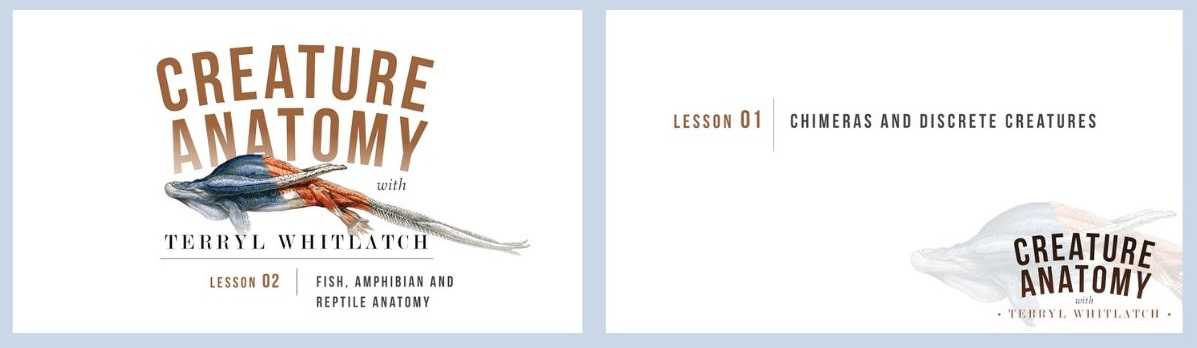
Примеры заставок к уроку по иллюстрации (Schoolism)
Перебивки
Монтажный приём, который делит урок на логические части и облегчает восприятие информации. Может сопровождаться звуковыми эффектами — печатная машинка, шуршание бумаги, стук хлопушки-нумератора — или отделять части только визуально.
Перебивки помогают ориентироваться в том, какая часть урока пройдена и о чём пойдёт речь дальше.
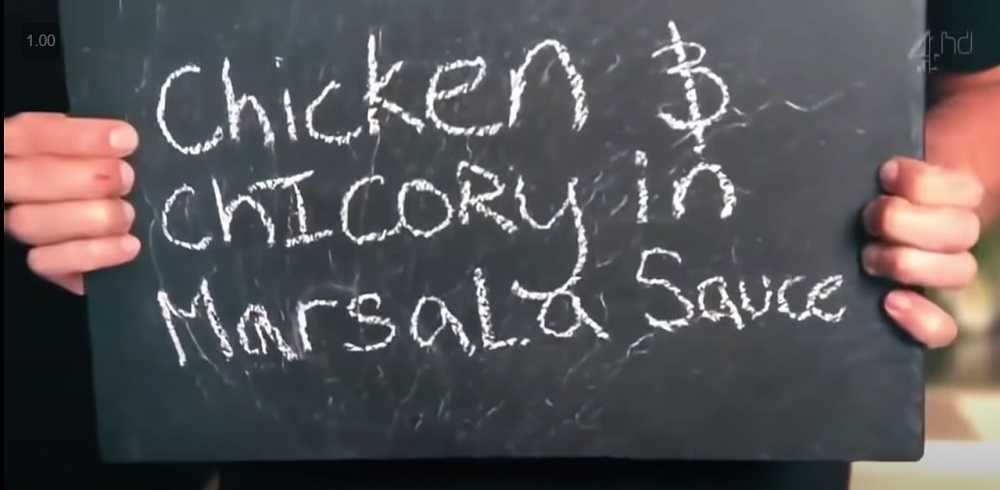
У Гордона Рамзи в уроке по кулинарии перебивки сообщают, какой рецепт следующий
Титры и инфотитры
Дополняют речь спикера, помогают удерживать внимание и лучше усваивать материал. Не все хорошо воспринимают информацию на слух, поэтому ключевые моменты можно продублировать текстом

Паула Боссио озвучивает правила, которые закрепляются благодаря перебивке
До и после
Эффектный приём, который позволяет наглядно показать стартовую и финишную точки. Был набор продуктов — стало красиво поданное блюдо. Была модель без косметики — стала с вечерним макияжем. Была 3D-визуализация — она превратилась в реализованный дизайн-проект.

Проект от идеи до проработки деталей — из курса Аны Гарсиа по дизайну интерьера (Domestika)
Монтажные вставки
Делают видео более динамичным, а ученикам помогают перевести дух и немного расслабиться.
Монтажными вставками могут быть:
- отдельно снятая история с участием эксперта, например, повествующая о его пути в профессии;
- архивные материалы, газетные вырезки, фотографии;
- шутки, анекдоты, забавные случаи;
- закадровые моменты или неудачные дубли;
- кадры из фильмов, ТВ-программ, YouTube-роликов.
Например, в учебном курсе сценаристки Шонды Раймс используются фрагменты из сериалов, над которыми она работала.
Инфографика и слайды с фотографиями
Незаменимы, когда нужно объяснить идею, показать рождение каких-то визуальных образов, референсы, ход работы. Для вставки в видеоурок подойдут фотографии книг, творческие альбомы, скетчбуки, интерьерные журналы, образцы академических рисунков и так далее. Добавляем всё, чем можно подкрепить тему курса, помочь её понять и усвоить.
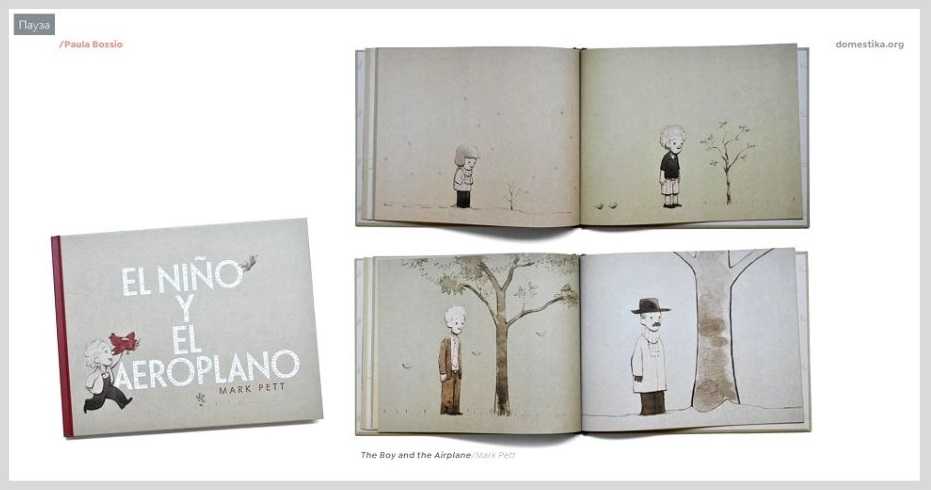
Фотографии книжных разворотов у художницы и иллюстратора Паулы Боссио (Domestika)
Инфографика тоже насыщает учебный материал. Вместо тысячи слов о различиях в стиле художников можно показать один слайд с разными вариантами отрисовки персонажей, как это делает Паула Боссио ↓
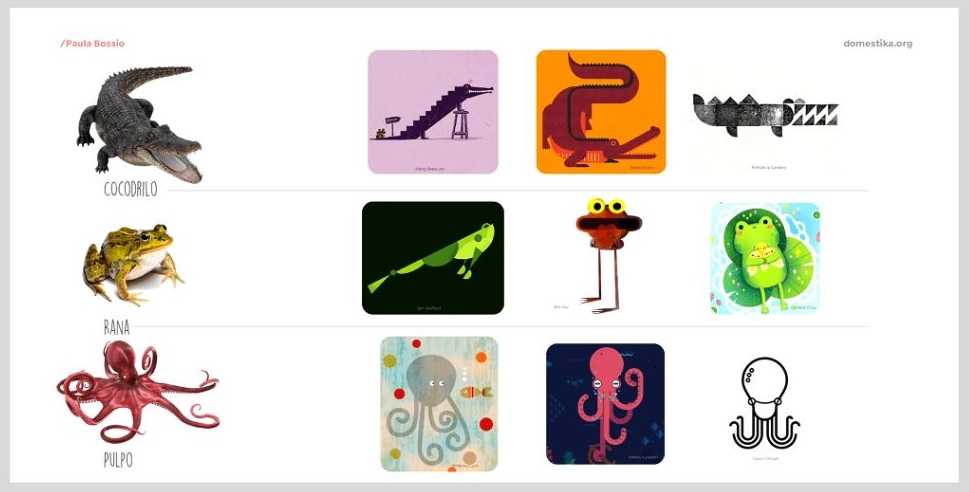
Демонстрация экрана (скринкаст)
Если объект изучения в онлайн-курсе лежит в иной плоскости, а для его изучения нужны диджитал-инструменты, лучше задействовать скринкасты. Так дизайнер может показать фрагмент работы над логотипом, редактор — создание текста, эксперт по социальным медиа — процесс публикации постов или работу с аналитикой.
Хостинг Платформы
После того, как вы создали видеоурок, где вы собираетесь его разместить? YouTube и Vimeo — самые известные и популярные видеохостинги.
YouTube
YouTube является второй по величине поисковой системой и, безусловно, наиболее широко используемой платформой для видеохостинга.
Это бесплатно для использования и имеет много преимуществ, в том числе:
- Размещение ваших видео на YouTube облегчит их поиск вашей целевой аудиторией, поскольку Google отдает предпочтение видео YouTube в результатах поиска.
- Создание плейлистов организует ваши видео в соответствующие категории.
- Вы можете вставлять видео на свой сайт и целевые страницы.
- YouTube имеет встроенную систему уведомлений и подписки.
На YouTube нет особой безопасности, поэтому другие могут украсть или скопировать ваше видео. Не сталкивайтесь с проблемами нарушения авторских прав, не «заимствуя» музыку, на которую у вас нет законного права использовать.
Vimeo
Vimeo предлагает пользователям профессиональный интерфейс и возможности настройки. Он предоставляет ограниченную бесплатную версию и четыре уровня премиум-членства. Если вы ищете больший контроль над своим видеоконтентом и большую конфиденциальность, Vimeo — хороший выбор.
У этого есть много других преимуществ, включая:
- Нет рекламы или всплывающих окон на видео.
- Качественный видео дисплей.
- Премиум-аккаунты не имеют ограничений по продолжительности видео.
По сравнению с YouTube, Vimeo имеет меньшую экспозицию в поисковых системах. Но есть много других вариантов хостинга, в том числе Wistia, Brightcove, Dailymotion, а также Vidyard,
Программы для Windows, мобильные приложения, игры — ВСЁ БЕСПЛАТНО, в нашем закрытом телеграмм канале — Подписывайтесь:)
Познакомьтесь с аудиторией
Прежде чем взяться за создание видео, узнайте свою аудиторию. Для кого вы записываете видео? Ответ на этот вопрос должен быть четкий и понятный вам — иначе урок не стоит и начинать снимать.
Старайтесь как можно подробнее сформировать аудиторию для каждого видео. Если вы попытаетесь охватить широкий круг, в таком ролике может потеряться цель, он окажется слишком элементарным для одних, и все же, трудновыполнимым для других зрителей.
Если нет возможности контактировать с пользователями, составьте перечень данных, которые уже известны о них. Вы можете удивиться, потому что в действительности знаете об аудитории больше, чем считаете. Попробуйте не только выделить аудиторию, но и понять уровень её осведомленности о вашем продукте.
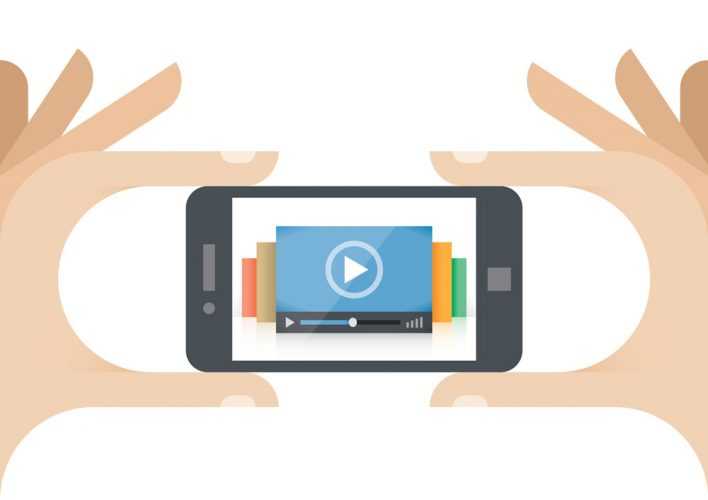
Ответы на следующие вопросы помогут найти верный сценарий для видео:
Возможно, Вы бы хотели читать нас чаще, тогда вот наш Telegram
- Почему вы решили записать курс видеоуроков?
- Кому помогут эти видеоуроки?
- Ваша аудитория — это новички или опытные пользователи?
- Насколько ваш пользователь в среднем уже опытный в обращении технологии, продуктом?
Определив аудиторию, следующим шагом выясните, как пользователи работают с вашей программой, сценарии взаимодействия популярные, какие ошибки наиболее распространены. Ответы на эти вопросы помогут установить, в чем им нужна помощь и сформировать план будущей видеолекции.
Fraps
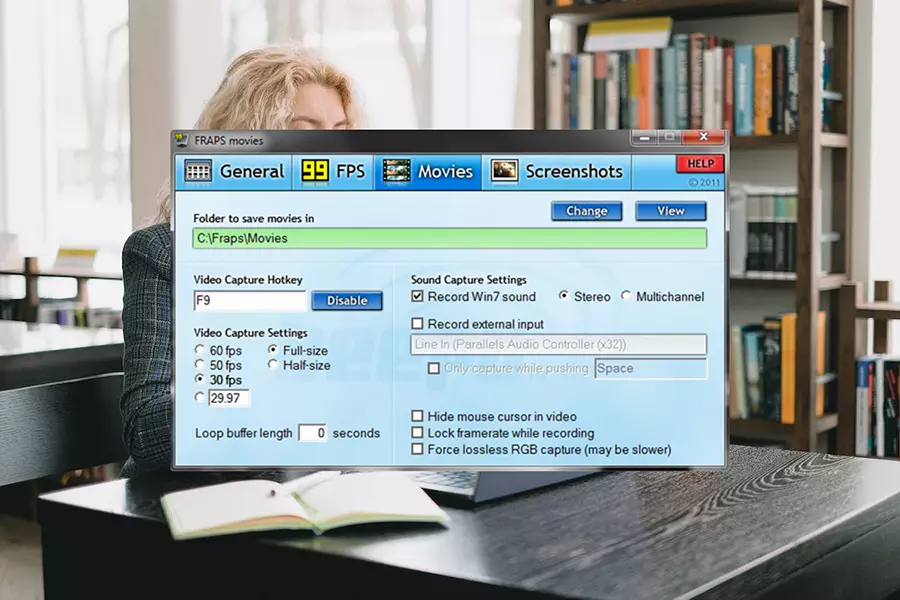 Меню Fraps не переведено на русский
Меню Fraps не переведено на русский
Платформа: Windows
Подходит для: оформления коротких геймплеев без снижения FPS
Цена: бесплатная версия с ограничениями, $37
Fraps пользуется особой популярностью среди геймеров . Приложение подсчитывает частоту кадров во время видеозаписи, а также позволяет сохранять скриншоты в форматах JPG, PNG, BMP, TGA. В софте можно настроить параллельный захват голосовых комментариев и системных звуков. Пробная версия Fraps имеет ограничение на длительность ролика в 30 секунд.
Среди преимуществ рекордера:
- небольшие требования к системе и маленькая нагрузка;
- записывает прохождение игры с параллельным показом счетчика fps;
- простой русскоязычный интерфейс;
- возможность тестирования видеокарты и игр;
- аудиозахват фоновых звуков и через подключенную гарнитуру;
Пять инструментов для создания собственного онлайн-урока
Практические советы по запуску собственного онлайн-урока от одного из ключевых спикеров конференции EdMarketLab Марии Губиной.
Создатель и руководитель тренинг-центра «Маркетинг с азов».
Онлайн-курсы — настолько популярная тема сейчас, что попробовать себя в ней хочется очень многим. Как показывает опыт, самое сложное — не придумать формат курса, не разработать программу и даже не собрать участников. Больше всего вопросов вызывает техническая сторона: какие сервисы и программы нужно освоить, чтобы качественно сделать первый онлайн-урок?
Вот несколько проверенных инструментов, которые позволят вам провести урок в режиме онлайн, сделать видеозапись и превратить его в настоящий обучающий онлайн-продукт.